|
|
|
|
 Far Far |
 WinNavigator WinNavigator |
 Frigate Frigate |
 Norton
Commander Norton
Commander |
 WinNC WinNC |
 Dos
Navigator Dos
Navigator |
 Servant
Salamander Servant
Salamander |
 Turbo
Browser Turbo
Browser |
|
|
 Winamp,
Skins, Plugins Winamp,
Skins, Plugins |
 Необходимые
Утилиты Необходимые
Утилиты |
 Текстовые
редакторы Текстовые
редакторы |
 Юмор Юмор |
|
|
|
File managers and best utilites |
Как настроить и сохранить экспресс панель Оперы. Как сохранить экспресс панель в яндекс браузере
Как сохранить экспресс панель Опера?
Экспресс-панель содержит все визуальные закладки, добавленные в Опере. Если вы собираетесь менять операционную систему или «переезжать» на другой персональный компьютер, вам может понадобиться сохранить экспресс-панель обозревателя Опера, чтобы накопленные закладки не были утеряны.
Также, будет полезным создать и сохранить резервную копию SpeedDial на случай внештатных ситуаций. Если кто-то случайно удалит или изменит ваши данные, или они будут утеряны в результате работы вирусных программ и системных сбоев – с помощью заранее подготовленного бекапа вы легко сможете восстановить все необходимую информацию.
К сожалению, в браузере Opera не реализовано никакого интерфейса для копирования и экспорта данных SpeedDial. Поэтому пользователям необходимо будет вручную сохранить служебный файл, отвечающий за визуальные закладки.
Настройка проводника Windows
Все внутренние файлы Opera хранятся в директории Appdata, которой присвоен атрибут «Hide» («Скрытая»). Это значит, что пользователи не смогут увидеть эту папку и взаимодействовать с ней. Чтобы увидеть скрытые элементы, вам необходимо изменить некоторые конфигурации проводника Виндовс:
- Откройте «Мой компьютер».
- В меню, расположенном в верхней части окна, выберите вкладку «Упорядочить».
- В ниспадающем списке требуется открыть раздел «Параметры поиска и папок».
- Перейдите в раздел «Вид» с помощью вкладки в верхней части нового окна.
- Пролистайте список настроек до самого конца и отыщите категорию «Скрытые папки и файлы».
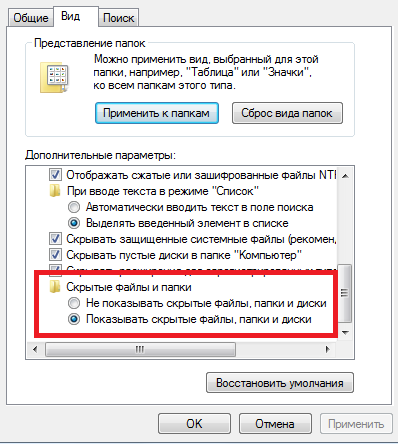
- Установите отметку напротив значения «Показывать».
- Щелкните по кнопке «Применить», чтобы сохранить изменения, и нажмите «Ok».
Теперь вы сможете видеть скрытые объекты с помощью проводника и работать с ними.
Папка Opera
- Запустите «Мой компьютер».
- Перейдите к содержимому жесткого диска, на котором хранятся все системные файлы (как правило, он подписан буквой «C:\\»).
- Откройте директорию «Пользователи» («Users»).
- Здесь необходимо открыть персональную папку, закрепленную за аккаунтом, с которым вы работаете в данный момент. Имя этой папки совпадает с логином пользователя.
- Перейдите в каталог с названием «Appdata».
- Откройте раздел «Roaming».
Дальнейшие действия немного различаются для Opera разных версий.
Если у вас установлена старая версия браузера (до 15-й), нужно сделать следующее:
- Откройте папку «Opera», а ней вложенную папку с аналогичным названием.
- Скопируйте файл с названием speeddial.ini в удобное для вас место. Это может быть флешка, облачное хранилище данных, жесткий диск и так далее./li>
Для обладателей обозревателя более новых версий названия будут немного другие:
- Перейдите в директорию «Opera Software».
- Откройте каталог «Stable».
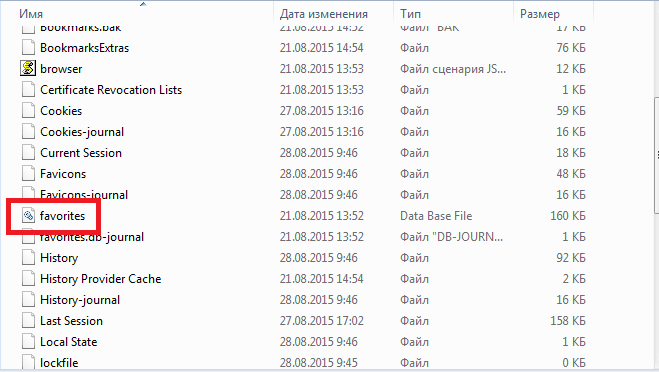
- Файлик с именем «favorites» необходимо сохранить с надежное место.
Теперь, если вам понадобится восстановить утраченные данные или экспортировать их на другой компьютер, нужно просто переместить сохраненный бекам на свое место.

Статья была полезна? Поддержите проект - поделитесь в соцсетях:
moybrauzer.ru
Как сохранить экспресс панель в Опере

Экспресс-панель браузера является очень удобным инструментом быстрого доступа к избранным сайтам. Поэтому, некоторые пользователи задумываются, как сохранить её для дальнейшего переноса на другой компьютер, или же для возможности её восстановления после сбоев системы. Давайте выясним, как сохранить экспресс-панель Оперы.
Синхронизация
Самый простой и удобный способ сохранения экспресс-панели – это синхронизация с удаленным хранилищем. Собственно, для этого нужно будет только один раз зарегистрироваться, а сама процедура сохранения будет периодически повторяться в автоматическом режиме. Давайте разберемся, как произвести регистрацию в данном сервисе.
Прежде всего, переходим в главное меню Оперы, и в появившемся списке жмем на кнопку «Синхронизация…».

Далее, в окне, которое появилось, кликаем по кнопке «Создать учетную запись».

Затем, вводим адрес электронной почты, и произвольный пароль, который не должен быть менее 12 символов. Электронный ящик подтверждать не нужно. Жмем на кнопку «Создать учетную запись».

Аккаунт в удаленном хранилище создан. Теперь осталось только нажать кнопку «Синхронизация».

Основные данные Оперы, включая экспресс-панель, закладки, пароли, и многое другое, передаются в удаленное хранилище, и периодически будут синхронизироваться с браузером того устройства, на котором пользователь будет заходить в свою учетную запись. Таким образом, сохраненную экспресс-панель всегда можно будет восстановить.

Ручное сохранение
Кроме того, можно вручную сохранить файл, в котором хранятся настройки экспресс-панели. Этот файл называется favorites, и расположен он в профиле браузера. Давайте выясним, где размещается данная директория.
Для этого, открываем меню Оперы, и выбираем пункт «О программе».

Находим адрес расположения директории профиля. В большинстве случаев он имеет такой вид: C:\Users\(Наименование учетной записи)\AppData\Roaming\Opera Software\Opera Stable. Но, бывают случаи, когда путь может быть и другим.

С помощью любого файлового менеджера, переходим по адресу профиля, который был указан на странице «О программе». Находим там файл favorites.db. Копируем его в другую директорию жесткого диска или на флешку. Последний вариант предпочтительней, так как даже при полном крахе системы позволит сохранить экспресс-панель для последующей её установки в заново восстановленную Оперу.

Как видим, основные варианты сохранения экспресс-панели можно разделить на две группы: автоматический (с помощью синхронизации), и ручной. Первый вариант намного проще, но ручное сохранение – надежнее.
 Мы рады, что смогли помочь Вам в решении проблемы.
Мы рады, что смогли помочь Вам в решении проблемы.  Задайте свой вопрос в комментариях, подробно расписав суть проблемы. Наши специалисты постараются ответить максимально быстро.
Задайте свой вопрос в комментариях, подробно расписав суть проблемы. Наши специалисты постараются ответить максимально быстро. Помогла ли вам эта статья?
Да Нетlumpics.ru
Как сохранить экспресс панель в браузере Опера.
Одно из главных удобств нашего любимого браузера Опера – экспресс-панель, через которую легко открыть часто посещаемые сайты. Но при переустановке браузера она наверняка будет удалена.
Есть ли способ сберечь её настройки и при новой установке инсталлировать заново?
Хорошая новость: да, есть. Этот способ простой и не требует дополнительных расширений или программ
Как сохранить экспресс-панель
Хотя в браузере Opera множество полезных настроек, в справке не написано, как делать резервную копию панели быстрого доступа. Мы будем действовать в обход браузера, через файловую систему Windows. К счастью, это не сложный процесс.
Все настройки, включая экспресс-панель браузера Opera, хранятся в виде файлов в его системной папке. Всё, что нам надо – войти в эту папку и скопировать файлы в надёжное место, а в нужный момент их туда вернуть.
Как сохранить экспресс-панель в старых версиях Opera
В версиях Opera 46 и более ранних системные данные хранятся в папке C:\Users\(ваше имя пользователя)\AppData\Roaming\Opera\Opera Stable. Однако при настройках по умолчанию зайти в эту папку вы не сможете. Перед тем, как сохранить файлы, вам надо сначала сделать их видимыми в Проводнике.
Для этого:
- Откройте «Мой компьютер» (в поздних версиях Windows – «Этот компьютер») и найдите раздел «Вид». В Windows 10 это меню доступно непосредственно, в более ранних версиях – через пункт «Упорядочить».

- Нажмите на кнопку «Вид».
- В панели инструментов поставьте галочки напротив «Скрытые элементы» и «Расширения имён файлов», как показано на картинке. После первой галочки панель спрячется, и вам придётся открывать её заново.
- Откройте папку по указанному пути.

- Найдите там следующие файлы:
В первом из них и хранится наша экспресс-панель. Остальные два тоже стоит сохранить: wand.dat содержит сохранённые пароли, а bookmarks.dat – базу закладок.
- Скопируйте все эти файлы в надёжное место. Только не на диске C! Если вам придётся переустанавливать Оперу после неприятного инцидента, системный диск с высокой вероятностью тоже пострадает.
Лучше всего будет выделить для бэкапов такой важности старую флэшку, ёмкость которой вас уже не устраивает. Объём этих файлов невелик, в отличие от их важности.
Аналогичную процедуру можно делать и с помощью других файловых менеджеров, например, Total Commander.
Обновляйте копии регулярно, чтобы всегда иметь самую свежую копию необходимых данных.
Как сделать бэкап экспресс-панели в Opera 47 и новее
Начиная с версии 47, все эти ухищрения стали не нужны. Теперь экспорт закладок доступен прямо из меню браузера.
- Кликните на значке меню (буква О в левом верхнем углу).
- Наведите курсор на пункт «Закладки».
- Выберите «Экспорт закладок».
- Выберите место сохранения.

В сохранённом HTML-документе будет храниться вся ваша база закладок, включая экспресс-панель.
Как восстановить экспресс-панель из сохранённой копии
Для Opera 46 и более ранних версий: когда возникнет необходимость, вам достаточно будет скопировать сохранённые файлы обратно в папку. Но свою экспресс-панель Опера генерирует при установке, так что в папке уже будут файлы с такими же именами.
При копировании вам нужно будет подтвердить замену, а при необходимости сделать это с правами администратора.
Для Opera 47 и выше
- Откройте в меню пункт «Закладки», затем выберите «Импорт закладок и настроек».
- Выберите в Проводнике сохранённый ранее файл.

Ещё раз напомним, что процедуру бэкапа стоит делать регулярно, особенно если вы часто добавляете новые закладки. Надеемся, эта процедура вам понадобится только по приятным поводам – например, апгрейд компьютера или покупка нового.
xn-----6kcabbg3aety5cnpddbv3a1ewf.xn--p1ai
Как настроить и сохранить экспресс панель Оперы
Экспресс панель предоставляет возможность получать быстрый доступ к избранным сайтам, а также сохранять различные ссылки. Ввиду того пользователям время от времени приходится переустанавливать операционную систему, сохранение закладок является очень актуальным вопросом.
Установка Оперы
Инсталлятор браузера Opera можно бесплатно загрузить с различных сайтов, включая официальный ресурс. Установка программы занимает несколько минут и требует от пользователя лишь последовательных подтверждений инсталляции.
Экспресс-панель — это что?
Экспресс-панель является инструментом, который предоставляет быстрый доступ к закладкам, а также избранным сайтам. В экспресс панель опера установить можно также и различные приложения, которые представлены в широком выборе на сайте браузера. В отличие от стандартной панели закладок ссылки на Интернет-ресурсы отображаются в виде картинок-логотипов или превью сайтов. Такое решение позволяет гораздо быстрее ориентироваться в панели при поиске нужной закладки.

Панель поддерживается разработчиками браузера и получает регулярные обновления, которые вносят различные нововведения и поправки в систему панели. Поэтому экспресс панель опера (старая версия) может иметь некоторые отличия в настройках и интерфейсе. Помимо экспресс-панели в браузере также существует два других элемента для быстрого доступа к страницам: «Копилка» и «Рекомендации».
Настройка в браузере
Для изменения основных настроек экспресс панели в браузере необходимо:
- открыть меню «Opera» в левом верхнем углу;
- перейти в раздел «Настройки»;
- поставить галочку «Показать дополнительные настройки»;
- выбрать необходимые параметры экспресс-панели в разделе «Начальная страница».

Как настроить экспресс панель в опере?
Одной из основных особенностей экспресс-панели является интуитивно-понятный интерфейс, не перегруженный излишними настройками. Благодаря такому решению настройка закладок и других элементов не требует каких-либо особых навыков или знаний.
Тема и заставка

Настройка темы оформления осуществляется с помощью специальной панели, чтобы открыть которую необходимо нажать правую кнопку мыши и выбрать «Сменить тему оформления».
Видео: Как настроить Opera 15 и Opera 16
Новое оформление интерфейса
Браузер по умолчанию включает несколько тем оформления, из которых вы можете выбрать наиболее подходящий вариант. Для загрузки альтернативных тем необходимо:
- перейти по ссылке «Получить новые темы оформления»;
- выбрать тему;
- нажать на кнопку «Добавить в Opera».
Для создания собственной темы, смены фона или же если у вас исчезла заставка экспресс-панели необходимо выполнить следующие действия:
- нажать «Создайте свою тему оформления»;
- выбрать ваше изображение;
- выбрать параметры расположения изображения, а также настройки отображения текста;
- нажать на кнопку «Создать».
Таким образом вы можете создать обои для фона экспресс панели.
Важно! Рекомендуется использовать изображения большого разрешения. На сайтах обоев рабочего стола вы может найти картинки, подходящие по разрешению для фона экспресс-панели.
Создаем новый элемент
Для создания нового элемента на экспресс-панели необходимо нажать на «крестик» и ввести адрес сайта или выбрать предложенные варианты страниц и приложений. Также вы можете нажать на кнопку другие расширения для выбора приложений из всего списка.

Добавление приложений выполняется таким же способом, как и установка тем оформления. Альтернативным вариантом добавления элементов является клик правой кнопкой мыши по свободному месту панели. В открывшемся меню можно выбрать «Добавить на Экспресс-панель» или «добавить расширение».
Как изменить ячейки?
Для изменения или удаления содержимого ячейки на экспресс панели необходимо нажать правой кнопкой мыши на закладку или приложений и выбрать необходимый пункт. Нажав пункт «Изменить» вы можете редактировать имя, а также адрес визуальной вкладки.
Вкладки в браузере Opera

При добавлении ячейки автоматически предлагаются различные варианты страниц, которые вы уже посещали ранее. После добавления вы можете менять местами вкладки, перетягивая их на необходимое место.
Папки для страниц
Помимо отдельных страниц также можно создавать папки, которые будут содержать вкладки различных тематик. Как добавить папку? Для создания папки достаточно перетянуть одну вкладку на другую. Таким образом, вы можете формировать свой каталог закладок. Для папок существует функция «открыть все», для доступа которой необходимо нажать правой клавишей мышки на папку.

Данная функция позволяет открыть все вкладки, находящиеся в данной папке. Таким образом, вы можете создать папку со страницами, которые открываете ежедневно для проверки новостей, почты и т.д. Также вы можете сохранить все открытые страницы в папку. Для этого необходимо нажать правой кнопкой на область открытых страниц и нажать «Сохранить вкладки как папку на Экспресс-панели».
Экспресс — панель на главной
По умолчанию экспресс-панель установленная на стартовой странице.
Если же у вас установлена другая страница, то чтобы сделать стартовой экспресс-панель необходимо выполнить следующие действия:
- нажать на кнопку «Opera»;
- выбрать раздел «Настройки»;
- в разделе «При запуске» выбрать «Открыть начальную страницу».
Как сохранить в Opere экспресс-панель и импортировать её?
Как скопировать настройки express-панели? В отличие от прежних вариантов Opera в актуальных версиях экспорт и сохранение закладок возможно с помощью синхронизации или же перемещая файлы вручную.

Для того чтобы узнать где опера хранит файлы, содержащие параметры закладок необходимо открыть раздел «О программе». Для этого откройте меню «Opera» и выберите пункт «О программе».
В открывшемся окне рядом с надписью «Профиль» и находится адрес хранения файлов настроек вкладок:
- файлы «Bookmarks» включают настройки ваших сохранённых страниц;
- файлы «Stash» отвечают за сайты, сохранённые в «Копилке»;
- файлы «favorites» содержат настройки экспресс панели.
Переместив данные файлы вы можете сохранить закладки вашей экспресс-панели.
Как импортировать закладки? Для того что бы восстановить сохранённые страницы вам необходимо переместить сохранённые файлы в ту же папку после переустановки браузера и подтвердить замену. Закладка на любимый сайт Вы также можете сохранять страницы ваших любимых сайтов в раздел «Копилка».

Данный сервис позволяет получить мгновенный доступ к странице которую, вы, например, хотите просмотреть позже. Для добавления сайта в данный раздел необходимо нажать на значок «сердечка» возле адресной строки и выбрать «Добавить страницу в Копилку».
Где панель закладок?
Изначально панель закладок в экспресс-панели Opera скрыта.
Для включения данной панели необходимо выполнить следующее:
- открыть меню «Opera»;
- выбрать «Настройки»;
- открыть вкладку «Браузер»;
- в разделе «Интерфейс пользователя» поставить галочку возле пункта «Показывать панель закладок».

Экспресс-панель браузера Opera имеет достаточно простой и удобный интерфейс, который включает не только стандартные функции визуальных вкладок, но также и дополнительные сервисы: приложения, «Рекомендации» и «Копилка». Благодаря простым инструкциям пользователь может с лёгкостью настроить экспресс-панель в соответствии с его предпочтениями.
Также панель предполагает достаточно широкие возможности по настойке оформления. Благодаря большому количеству разнообразных тем вы можете выбрать наиболее подходящее оформления для вашей Экспресс-панели. Восстановление настроек происходит посредством сохранения и последующего перемещения файлов с параметрами панели, которые находятся в директории программы.
Кроме того, в браузере Opera также существует функция синхронизации, позволяющая также сохранять ваши настройки на нескольких устройствах.
compsch.com
Опера экспресс панель - сохранить, установить, настроить, восстановить, сделать стартовой, создать тему
Экспресс панель предоставляет возможность получать быстрый доступ к избранным сайтам, а также сохранять различные ссылки. Ввиду того пользователям время от времени приходится переустанавливать операционную систему, сохранение закладок является очень актуальным вопросом.
Установка Оперы
Инсталлятор браузера Opera можно бесплатно загрузить с различных сайтов, включая официальный ресурс. Установка программы занимает несколько минут и требует от пользователя лишь последовательных подтверждений инсталляции.
Экспресс-панель — это что?
Экспресс-панель является инструментом, который предоставляет быстрый доступ к закладкам, а также избранным сайтам. В экспресс панель опера установить можно также и различные приложения, которые представлены в широком выборе на сайте браузера. В отличие от стандартной панели закладок ссылки на Интернет-ресурсы отображаются в виде картинок-логотипов или превью сайтов. Такое решение позволяет гораздо быстрее ориентироваться в панели при поиске нужной закладки.

Фото: Экспресс-панель Оперы
Панель поддерживается разработчиками браузера и получает регулярные обновления, которые вносят различные нововведения и поправки в систему панели. Поэтому экспресс панель опера (старая версия) может иметь некоторые отличия в настройках и интерфейсе. Помимо экспресс-панели в браузере также существует два других элемента для быстрого доступа к страницам: «Копилка» и «Рекомендации».
Настройка в браузере
Для изменения основных настроек экспресс панели в браузере необходимо:
- открыть меню «Opera» в левом верхнем углу;
- перейти в раздел «Настройки»;
- поставить галочку «Показать дополнительные настройки»;
- выбрать необходимые параметры экспресс-панели в разделе «Начальная страница».

Фото: Настройка параметров панели
Как настроить экспресс панель в опере?
Одной из основных особенностей экспресс-панели является интуитивно-понятный интерфейс, не перегруженный излишними настройками. Благодаря такому решению настройка закладок и других элементов не требует каких-либо особых навыков или знаний.
Тема и заставка

Фото: Настройка оформления панели
Настройка темы оформления осуществляется с помощью специальной панели, чтобы открыть которую необходимо нажать правую кнопку мыши и выбрать «Сменить тему оформления».
Видео: Как настроить Opera 15 и Opera 16
Новое оформление интерфейса
Браузер по умолчанию включает несколько тем оформления, из которых вы можете выбрать наиболее подходящий вариант. Для загрузки альтернативных тем необходимо:
- перейти по ссылке «Получить новые темы оформления»;
- выбрать тему;
- нажать на кнопку «Добавить в Opera».
Для создания собственной темы, смены фона или же если у вас исчезла заставка экспресс-панели необходимо выполнить следующие действия:
- нажать «Создайте свою тему оформления»;
- выбрать ваше изображение;
- выбрать параметры расположения изображения, а также настройки отображения текста;
- нажать на кнопку «Создать».
Таким образом вы можете создать обои для фона экспресс панели.
Важно! Рекомендуется использовать изображения большого разрешения. На сайтах обоев рабочего стола вы может найти картинки, подходящие по разрешению для фона экспресс-панели.
Создаем новый элемент
Для создания нового элемента на экспресс-панели необходимо нажать на «крестик» и ввести адрес сайта или выбрать предложенные варианты страниц и приложений. Также вы можете нажать на кнопку другие расширения для выбора приложений из всего списка.

Фото: Установка приложений в Опере
Добавление приложений выполняется таким же способом, как и установка тем оформления. Альтернативным вариантом добавления элементов является клик правой кнопкой мыши по свободному месту панели. В открывшемся меню можно выбрать «Добавить на Экспресс-панель» или «добавить расширение».
Как изменить ячейки?
Для изменения или удаления содержимого ячейки на экспресс панели необходимо нажать правой кнопкой мыши на закладку или приложений и выбрать необходимый пункт. Нажав пункт «Изменить» вы можете редактировать имя, а также адрес визуальной вкладки.
Вкладки в браузере Opera

Фото: Вкладки в браузере
При добавлении ячейки автоматически предлагаются различные варианты страниц, которые вы уже посещали ранее. После добавления вы можете менять местами вкладки, перетягивая их на необходимое место.
Папки для страниц
Помимо отдельных страниц также можно создавать папки, которые будут содержать вкладки различных тематик. Как добавить папку? Для создания папки достаточно перетянуть одну вкладку на другую. Таким образом, вы можете формировать свой каталог закладок. Для папок существует функция «открыть все», для доступа которой необходимо нажать правой клавишей мышки на папку.

Фото: Создание папки для вкладки
Данная функция позволяет открыть все вкладки, находящиеся в данной папке. Таким образом, вы можете создать папку со страницами, которые открываете ежедневно для проверки новостей, почты и т.д. Также вы можете сохранить все открытые страницы в папку. Для этого необходимо нажать правой кнопкой на область открытых страниц и нажать «Сохранить вкладки как папку на Экспресс-панели».
Экспресс — панель на главной
По умолчанию экспресс-панель установленная на стартовой странице.
Если же у вас установлена другая страница, то чтобы сделать стартовой экспресс-панель необходимо выполнить следующие действия:
- нажать на кнопку «Opera»;
- выбрать раздел «Настройки»;
- в разделе «При запуске» выбрать «Открыть начальную страницу».
Как сохранить в Opere экспресс-панель и импортировать её?
Как скопировать настройки express-панели? В отличие от прежних вариантов Opera в актуальных версиях экспорт и сохранение закладок возможно с помощью синхронизации или же перемещая файлы вручную.

Фото: Вкладка о программе
Для того чтобы узнать где опера хранит файлы, содержащие параметры закладок необходимо открыть раздел «О программе». Для этого откройте меню «Opera» и выберите пункт «О программе».
В открывшемся окне рядом с надписью «Профиль» и находится адрес хранения файлов настроек вкладок:
- файлы «Bookmarks» включают настройки ваших сохранённых страниц;
- файлы «Stash» отвечают за сайты, сохранённые в «Копилке»;
- файлы «favorites» содержат настройки экспресс панели.
Переместив данные файлы вы можете сохранить закладки вашей экспресс-панели.
Как импортировать закладки? Для того что бы восстановить сохранённые страницы вам необходимо переместить сохранённые файлы в ту же папку после переустановки браузера и подтвердить замену. Закладка на любимый сайт Вы также можете сохранять страницы ваших любимых сайтов в раздел «Копилка».

Фото: Раздел «Копилка» для закладок
Данный сервис позволяет получить мгновенный доступ к странице которую, вы, например, хотите просмотреть позже. Для добавления сайта в данный раздел необходимо нажать на значок «сердечка» возле адресной строки и выбрать «Добавить страницу в Копилку».
Где панель закладок?
Изначально панель закладок в экспресс-панели Opera скрыта.
Для включения данной панели необходимо выполнить следующее:
- открыть меню «Opera»;
- выбрать «Настройки»;
- открыть вкладку «Браузер»;
- в разделе «Интерфейс пользователя» поставить галочку возле пункта «Показывать панель закладок».

Фото: Интерфейса пользователя
Экспресс-панель браузера Opera имеет достаточно простой и удобный интерфейс, который включает не только стандартные функции визуальных вкладок, но также и дополнительные сервисы: приложения, «Рекомендации» и «Копилка». Благодаря простым инструкциям пользователь может с лёгкостью настроить экспресс-панель в соответствии с его предпочтениями.
Также панель предполагает достаточно широкие возможности по настойке оформления. Благодаря большому количеству разнообразных тем вы можете выбрать наиболее подходящее оформления для вашей Экспресс-панели. Восстановление настроек происходит посредством сохранения и последующего перемещения файлов с параметрами панели, которые находятся в директории программы.
Кроме того, в браузере Opera также существует функция синхронизации, позволяющая также сохранять ваши настройки на нескольких устройствах.
proremontpk.ru
ЭКСПРЕСС ПАНЕЛЬ ЯНДЕКС НАСТРОИТЬ: Опера — как настроить браузер под себя, а так же Opera Link, config, экспресс-панель и почтовый клиент
 В том числе и экспресс-панель нельзя нормально отредактировать. При всём уважении к Яндексу, далеко не всех пользователей устраивает его монопольное положение на экспресс-панели. Как работать с экспресс-панелью в Опере? Довольно просто. Теперь давайте зайдем и посмотрим какие настройки есть у экспресс панели от Яндекса. Для того, чтоб вообще избавиться от панели поиска Яндекс в браузере Опера, нужно в адресной строке ввести opera://settings и перейти на страницу настроек.
В том числе и экспресс-панель нельзя нормально отредактировать. При всём уважении к Яндексу, далеко не всех пользователей устраивает его монопольное положение на экспресс-панели. Как работать с экспресс-панелью в Опере? Довольно просто. Теперь давайте зайдем и посмотрим какие настройки есть у экспресс панели от Яндекса. Для того, чтоб вообще избавиться от панели поиска Яндекс в браузере Опера, нужно в адресной строке ввести opera://settings и перейти на страницу настроек.
Яндекс Элементы (экспресс-панель яндекс) – это набор дополнений к интернет-обозревателю, которые существенно упрощают работу со всеми службами компании. В ней будет перечень устанавливаемых расширений. В нашем случае это «Элементы Яндекса» и «визуальные закладки». Браузер закроется, спустя несколько секунд, придет просто сообщение,в нем будет сказано, что расширения успешно установлены. Стартовая страница заметно изменилась, в панель справа от адресной строки добавились иконки расширений от Яндекс: «Почта», «Погода» и «Диск».
Способ 2. Как изменить панель Яндекс на Google
Новый адрес можно как ввести в специальную строку, так и выбрать из наиболее часто просматриваемых или недавно посещенных страниц. Наряду с панелью визуальных закладок Яндекс.Элементы предоставляют в распоряжение пользователя несколько полезных служб, выполненных в виде расширения для обозревателя. Позволяет открывать входящие письма с панели инструментов браузера.
Для использования необходимо выполнить вход в собственный аккаунт Яндекс. Ссылка появится по клику на кнопку «Поделиться» и будет автоматически сохранена в буфер обмена.
Для этого необходимо выбелить интересующее слово и совершить правый клик по нему. В выпадающем меню будет пункт «Найти перевод». Если возникла необходимость вместоэкспресс-панель яндекс восстановитьстандартное меню визуальных закладок, потребуется открыть менеджер приложений и расширений обозревателя.
В пункте «Расширения», помимо прочих, будут «Визуальные закладки» и «Элементы Яндекса». Чтобы открыть экспресс-панель, нужно открыть новую вкладку. Чтобы настроить количество, нажмите на кнопку «Настройки» в нижней правой части панели браузера. В этом разделе можно задавать количество рядов и колонок. Также, Эксресс Панель у Opera подразделяется на “Свои вкладки” и “Копилка” (иными словами “Фавориты”).
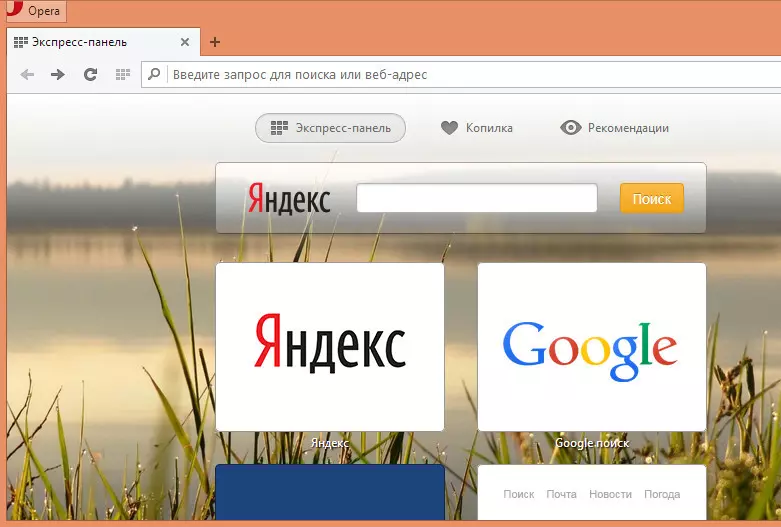
Настраивается страница Экспресс Панели в основном за счет устанавливаемых расширений, однако, сам браузер Opera предлагает вполне достаточное количество настроек, связанных с вкладками. Добрый день. Всегда значки экспресс-панели отображали тот или другой сайт. Сегодня все значки приобрели белый цвет на котором нарисован эскиз вроде глобуса.
В результатах у вас будет расширение от компании Яндекс. Для этого наведите курсор мыши на закладку, которую хотите отредактировать и просто нажмите иконку в виде шестеренки. Ну и в конце стоит сказать, что вы можете менять закладки друг с другом местами. О том, что нового в наиболее актуальных Opera 33 и Opera 34 – далее в этой статье. Отныне пользователи из России могут наблюдать в русской версии веб-обозревателя в качестве единственного поисковика, вмонтированного на экспресс-панель, Яндекс.

Экспресс-панель опера
Безусловно, досадно, что такая элементарная процедура, как смена поискового движка на экспресс-панели в новой Opera стала столь неудобной. Многие хотели бы изменить его на Google или вообще удалить эту панель. Второй способ сложнее, чем первый, но после обновления браузера до новой версии, панель поиска Google остается. Для того, чтоб убрать поиск Яндекс из Оперы этим способом, надо открыть файл Local State блокнотом или любым другим текстовым редактором.

Продолжить…». После этого в настройках браузера появляется дополнительные настройки для опытных пользователей, обозначенные треугольниками с восклицательными знаками. После этой несложной процедуры видим, что панель поиска на Экспресс-панели исчезла. Надеюсь, эта статья помогла Вам убрать поиск Яндекса из Оперы быстро и без лишних проблем удобным для Вас способом.
3 способ только удаляет панель поиска. При поиске в ГУГЛЕ, ЯНДЕКС на себя каким то макаром переводил поиск. ГУГЛ вообще блокировал. В замен предложили использовать, хорошо знакомую экспресс-панель и новую копилку, с функцией складирования в одну кучу, всех полезных на ваш взгляд ссылок. Здесь же вы сможете сделать необходимые вам настройки по кэшированию данных со страниц и введенных Url в адресной строке браузера.
Просто сохраняете текущий сеанс (из верхнего меню «Вкладки и окна» — «Сеансы» -«Сохранить этот сеанс») и закрываете все ненужные вам сейчас в Опере странички. Мне жутко не хватает этого функционала в других браузерах. Во-первых, сначала нужно будет зайти из верхнего меню в «Opera» — «Почта и чат», где нажать на кнопку «Добавить», а затем пройти стандартные шаги мастера настройки.

Экспресс-панель, по-моему, впервые появилась именно в Opera. Очень удобная штука, которая по ходу появления новых версий становится все более и более удобной. Добавить новую вкладку на экспресс-панель можно с помощью большого плюса, который будет расположен после последней превьюшки. Иногда возникает вопрос о смене поисковой строки, которая расположена вверху экспресс-панели. Ну я, например, использую первое, а в строке поиска на верхней панели у меня по умолчанию стоит Google.
Как в новой Opera включить панель закладок и отключить панель поиска Яндекс
Но в случае обвала системы вы можете потерять все пароли, что были сохранены браузером. Там же вы сможете найти и файлик «bookmarks.adr», в котором живут все сделанные вами в Опере закладки. Точно так же вы сможете поменять место хранения файла закладок для этого браузера, просто введя в строку поиска на странице «opera:config» не «wand.dat», «bookmarks.adr».
Для этого в боковой панели открываете «Закладки» и щелкаете по нужной папке правой кнопкой мыши, после чего из контекстного меню выбираете «Файл» — «Экспортировать закладки». Не страшно. Еще раз щелкните правой кнопкой по любому элементу или пустому месту в панели инструментов и выберите из контекстного меню «Оформление».
Для того, чтобы скачать и сразу увидеть свой браузер одетым в новую тему, вам достаточно будет щелкнуть по кнопке «Загрузить». Кстати, там же, где вы скачиваете темы для Оперы, можно скачать еще и фоновые картинки для экспресс-панели. Опера — это, как БМВ в мире авто (если поработаете с ней, то другие интернет бродилки покажутся вам не достаточно функциональными и удобными). На приведенном скриншоте, кстати, в боковой панели сразу по закладками идет кнопка Яндекс Бара, который по большому счету является просто удобной панельной.
Настройка вкладок в браузере Opera
Сначала ставите галочку напротив нужной панели, а затем производите ее настройки в выделенной на скриншоте области. Сергей: +1. Опера, по моему единственный браузер совмещающий в себе кроме основного функционала еще и удачную почтовую программу.
Как в ней открыть полное меню ? В старых версиях был пункт показывать меню. В этой нет. Ничего нельзя нормально настроить. Я привык что у меня на ней 4 главных сайта и все. А тут даже столько нельзя сделать.
Опера — один из лидеров высокоскоростных бесплатных браузеров в интернете (кстати, имеются и платные). Но самое лучшее — установить этот браузер, да и попробовать его в действии. Все настройки в опере находятся слева вверху браузера. Рядом с надписью «Домашняя», находится поле в котором сейчас прописана домашняя страница Оперы, которая и будет всегда открываться (что нам совершено, не нужно — эту запись стираем).
Все, с экспресс панелью Opera покончили. Спасибо! Я тоже предпочитаю пользоваться гуглом, а опера в экспресс-панели упрямо установила яндекс и не дает возможность его легко сменить.
Сегодня популярно:
defasoker.ru
|
|
..:::Счетчики:::.. |
|
|
|
|
|
|
|
|


